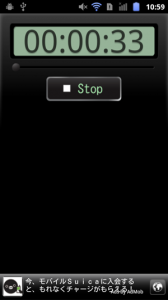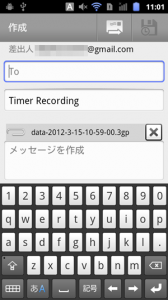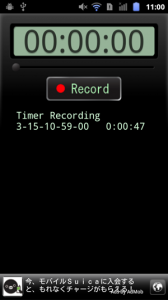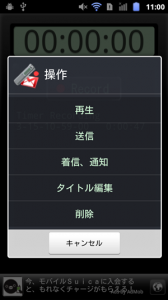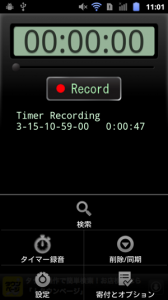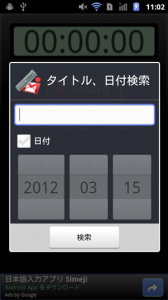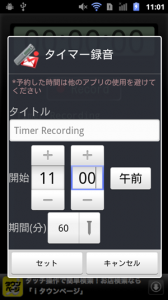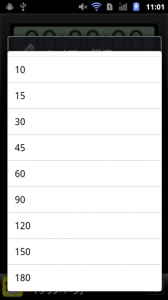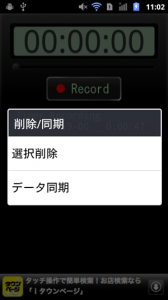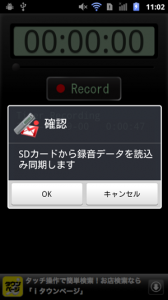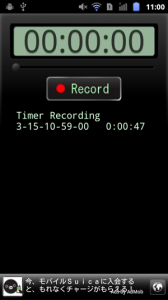 |
| |||||||||
| ||||||||||
|
アプリの詳細・使い方
スマホを手軽にボイスレコーダー代わりとして使うことができるようになるAndroidアプリ「Voice Recorder」。
シンプルな作りで、録音したい時にはボタン一つで録音を開始することができ、タイトルの編集や削除などの管理メニューも充実、さらに録音時間を設定したタイマー録音もすることができます。タイマー録音ができるアプリで開始時間を設定できるのは普通ですが、このアプリでは何分録音するかも設定することができてかなり便利です。
アプリ画面は録音時間と録音ボタンが大きく表示されたシンプルな作り。「Record」ボタンをタップすることですぐに録音を開始することができるので、録りたい時にすぐに録音を開始することができます。
録音中は「Stop」を長押しすると一時停止、普通にタップすると終了となり、これだけの簡単操作で、手軽に音声を録音することができます。
録音が終了すると、タイトル編集画面が開きます。タイトルは入力しなくとも保存することはできます。
ここで「保存&送信」をタップするとGmail画面が開き、録音した音声ファイルを添付したメールを送信することができます。
保存されたファイルはアプリ画面に表示されます。ここでファイルをタップすることでファイルメニューが表示され、ここから再生やメールなどでの送信、タイトル編集などが行えるほか、「着信、通知」ではスマホの着信音や通知音に録音した音声ファイルを設定することもできます。
端末のメニューボタンを押すとアプリメニューが表示され、ここから検索やタイマー録音の設定、アプリの設定などを行うことができます。
「検索」では、ファイル名や録音した日付から検索することが可能。音声ファイルがかなり多くなってしまったとしても、タイトルや日付さえわかればここからカンタンに検索して見つけ出すことができます。
「タイマー録音」では、開始時間と録音時間を設定しタイマーのセットを行えます。
タイトルや開始時刻を設定できるだけでなく、録音の長さも設定することができるので、タイマー録音をしたまま止めるのを忘れてしまって、ずっと録音状態になっていた(_ _; という事を防ぐこともできます。
「削除/同期」では、ファイルの一括削除やSDカード内のファイルとの同期を行うことができます。
SDカードにこのアプリで録音した音声ファイルが入っている場合、もし機種変更をしたとしてもSDカードを差し替えればカンタンに同期することができるので、音声ファイルの共有も楽に行うことができます。
「設定」ではアプリ全体の設定をすることができます。ここでも色々便利な設定をすることができ、「録音の継続」では録音中に着信などがあった場合にも継続するかどうかの設定、「録音データを隠す」では、このアプリで録音した音声ファイルをミュージックプレイヤーなどから隠すかどうかの設定をすることが可能。ミュージックプレイヤーでは音声ファイルを全て取り込んでしまう事もあるので、音楽の再生中に急に会議の録音が流れる…( ̄□ ̄; なんてことにもなりかねませんが、この設定をしておくことでこのアプリで録音したファイルはプレイヤーから隠す事ができます。
「メール送信の設定」では、予めここで件名や宛先を設定しておくことで、このアプリからGmailを起動した際に自動的にそれらが挿入されるようになり、効率的にメールを送ることができるようになります。
まとめ
手軽に録音ができるシンプルな作りながら、かなり多機能で使いやすいボイスレコーダーアプリです。タイマーの録音時間の設定や、ミュージックプレイヤーからのこのアプリの音声ファイル除外など、あるとうれしい機能が色々と備わっており、ボイスレコーダーの代わりとして十分に使うことができます。
普段からスマホとボイスレコーダーの二台持ちをしているという方にとっては、このアプリはかなり助かるのではないでしょうか(>ヮ<)
スポンサードリンク
 ≫URLをAndroid端末にメールで送る |
|
| ツイート |
|
関連ワード
アプリのカテゴリー
※レビュー当時の紹介内容となりますので、画像や文言が現在のバージョンとは異なる場合があります。
※お使いの端末設定やスペックにより、正しく動作しない場合があります。
※お使いの端末設定やスペックにより、正しく動作しない場合があります。